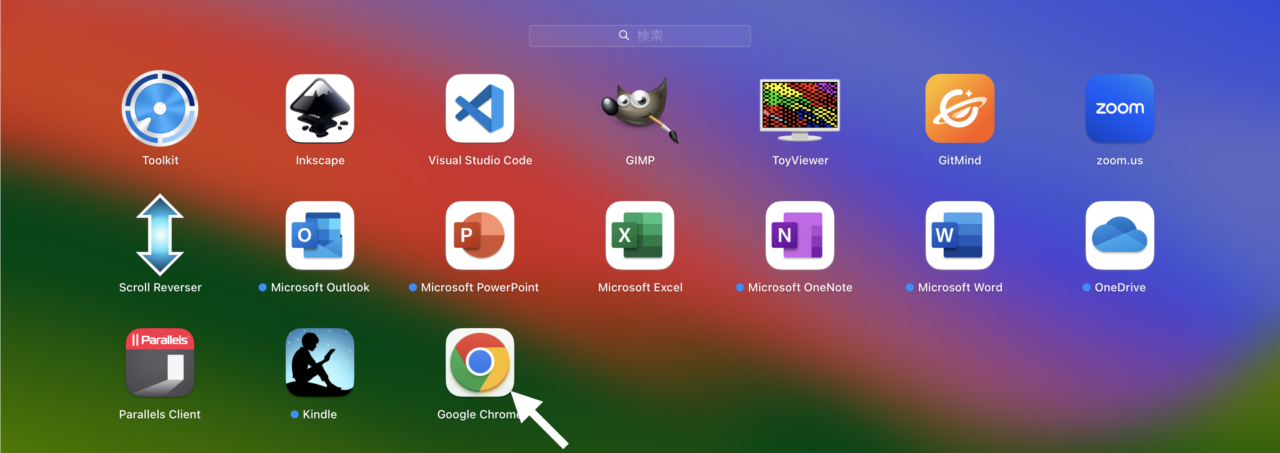Macで便利なアプリを使いたいのだけど、どうやってインストールすれば良いのかな?
Macにアプリをインストールする方法は大きく分けて2つあるよ。App Storeから入手する方法と、配布サイトからダウンロードする方法だよ。

App StoreならiPhoneで使ったことがあるよ。Macにもあるの?
Macにもあるんだよ。使い方もiPhoneに似ているよ。
App Storeと配布サイト、どちらから入手できるかはアプリによるよ。
このページでは、両方の手順を説明するね
App Storeから入手する場合
Kindle(Amazonによる電子書籍アプリ)を例にインストール手順を説明します。
App Storeを開く
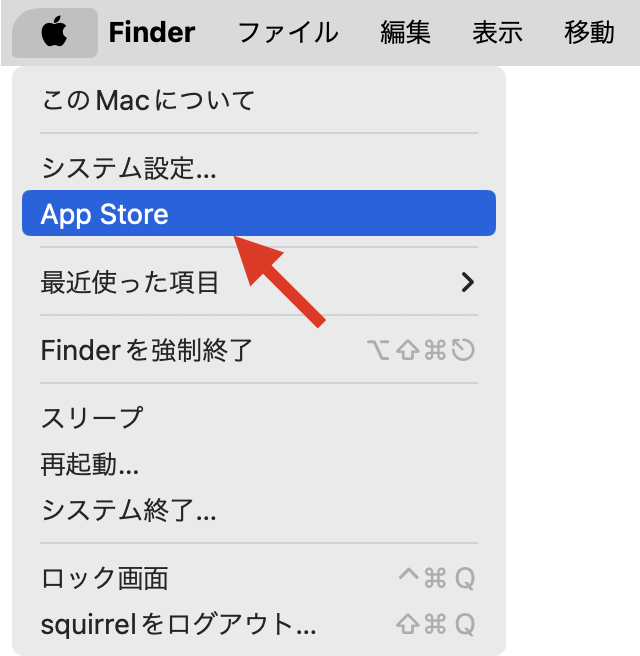
(初回使用時のみ)「続ける」をクリックする
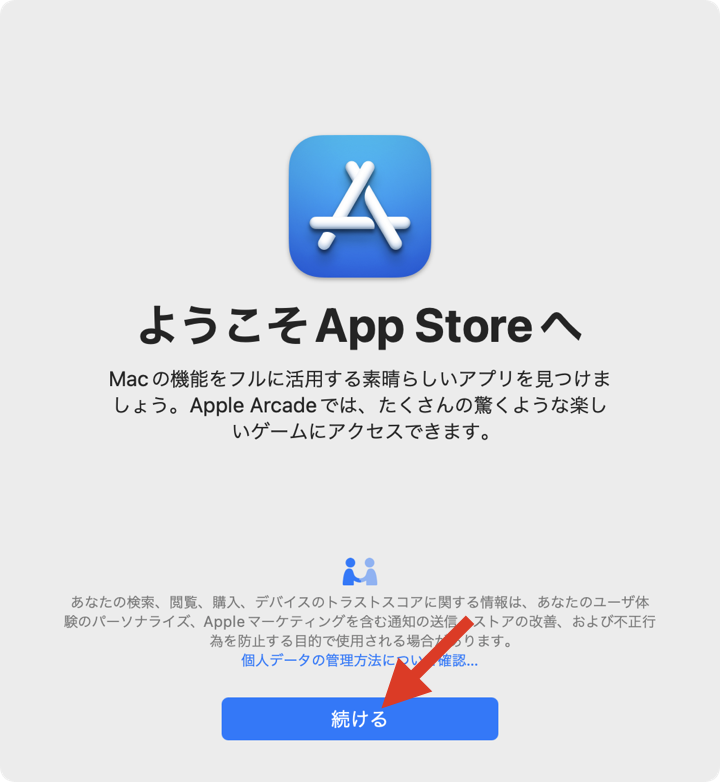
アプリを検索してインストールしたいアプリをクリックする
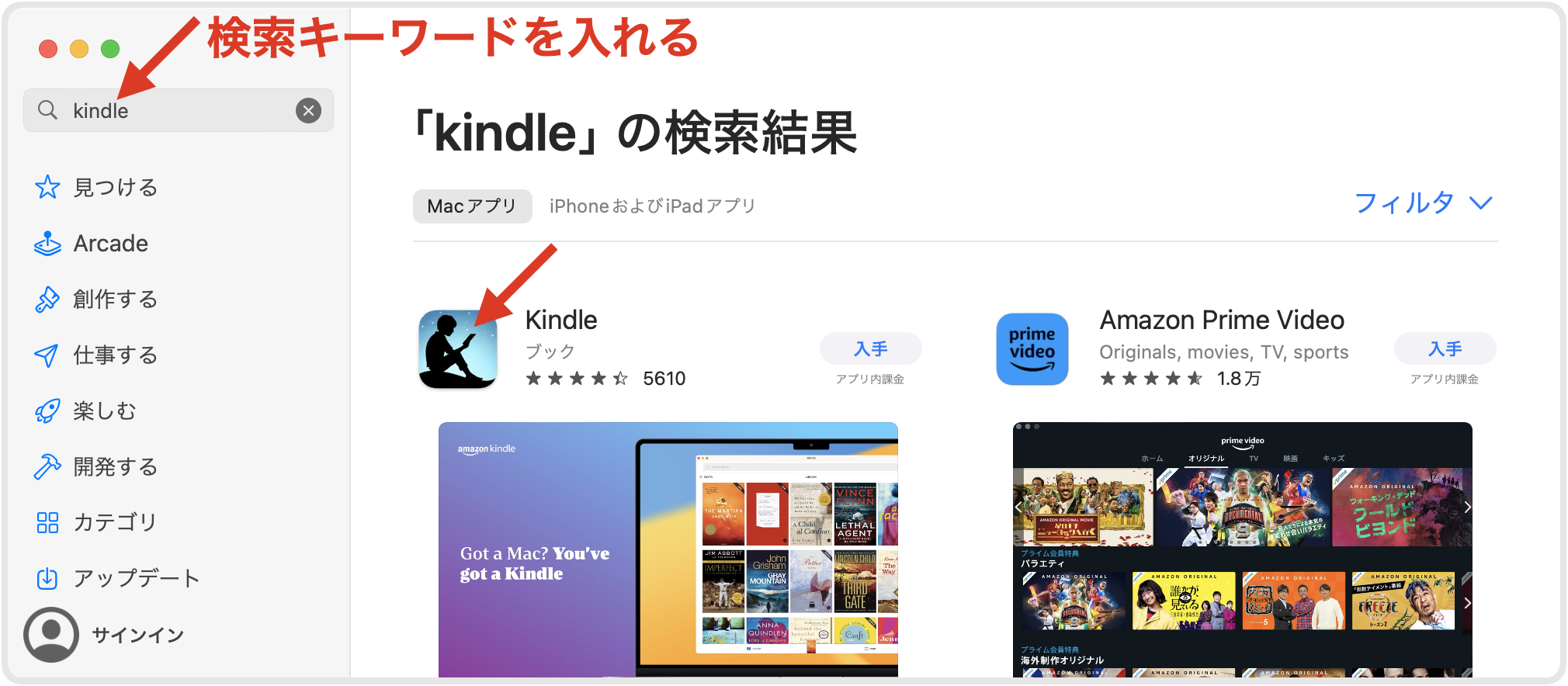
アプリの説明などを確認して、インストールして良いと思ったら「入手」をクリックする
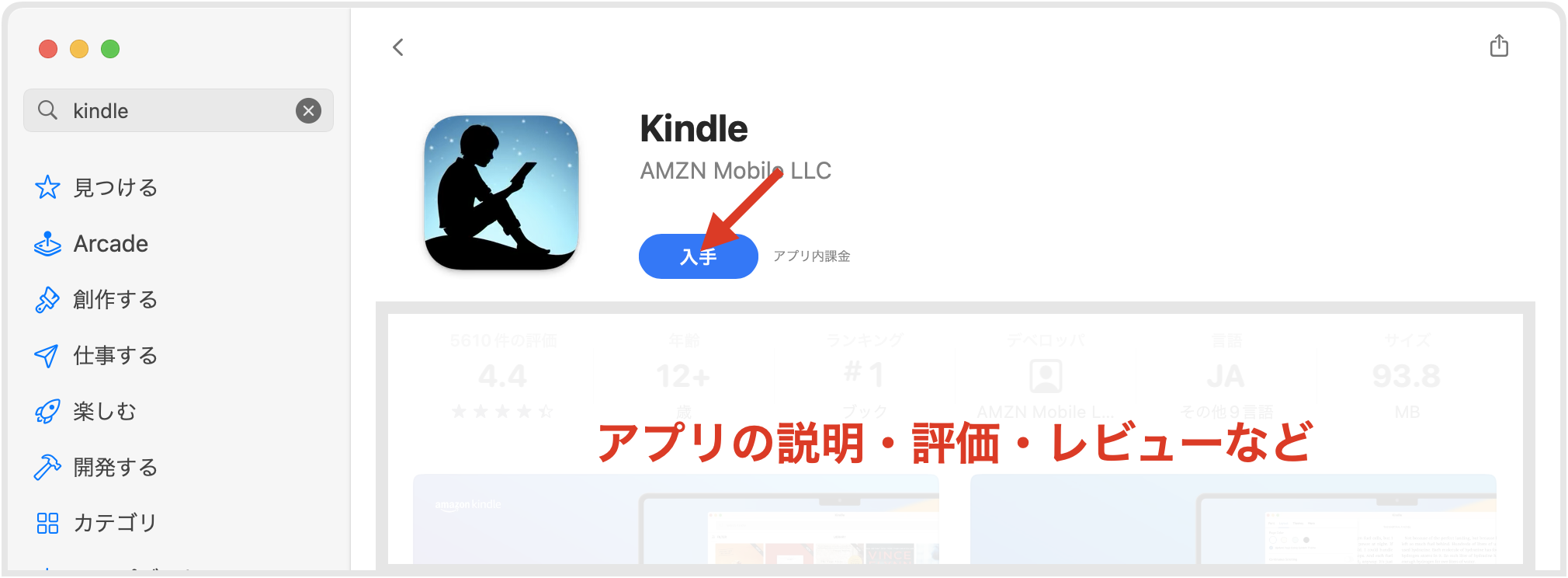
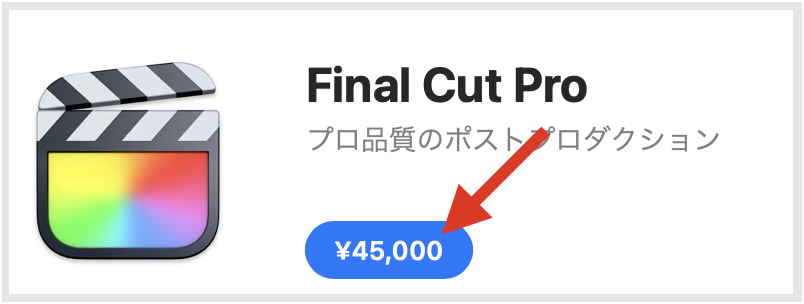
有償アプリの場合は料金が表示されるよ。
「インストール」をクリックする
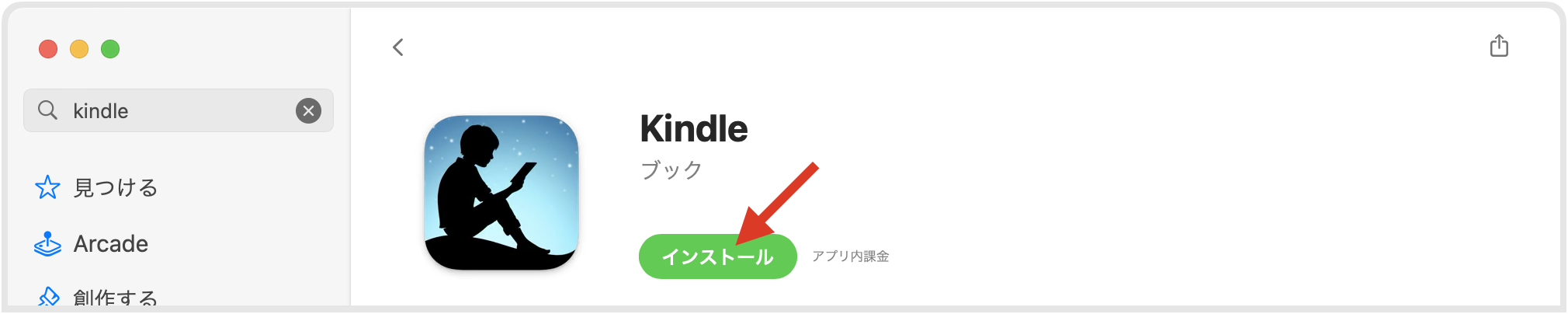
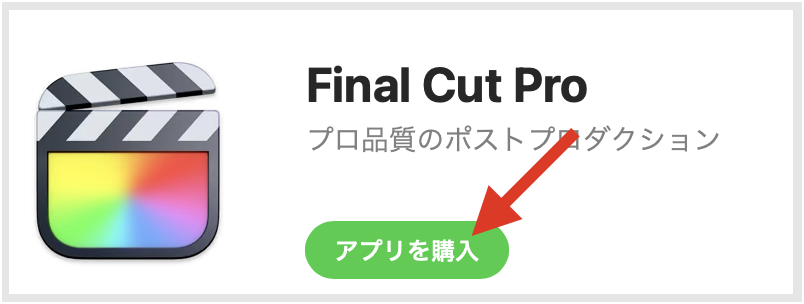
有償アプリの場合は、ボタンが「アプリの購入」になるよ。
(App Storeにサインインしていないとき) サインインする
サインイン済みの場合は、STEP.7へ進む
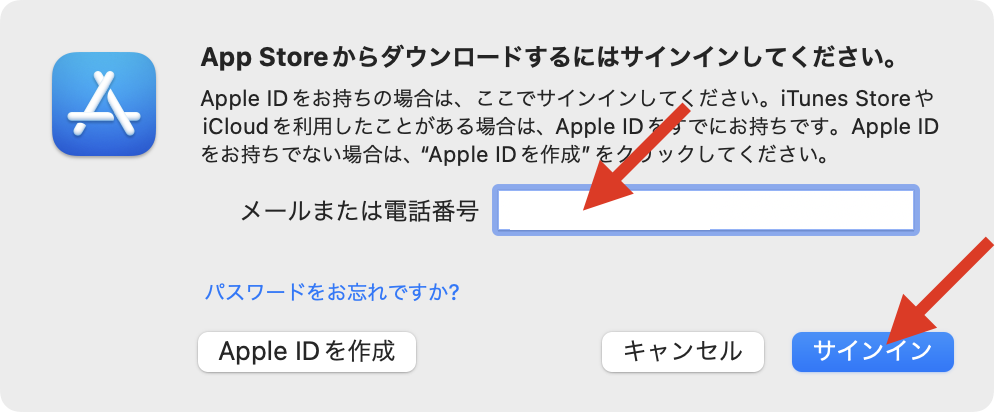
Apple IDを入力して「サインイン」をクリックする。
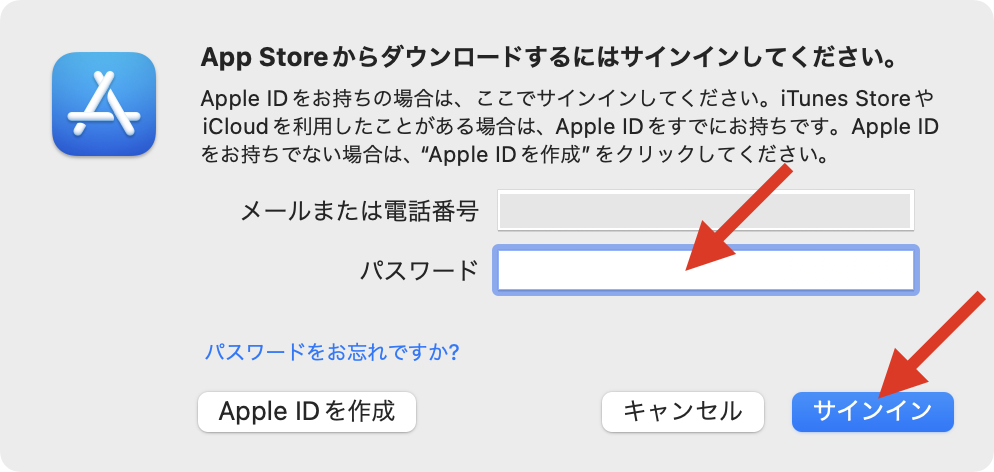
Apple IDのパスワードを入力して「サインイン」をクリックする。
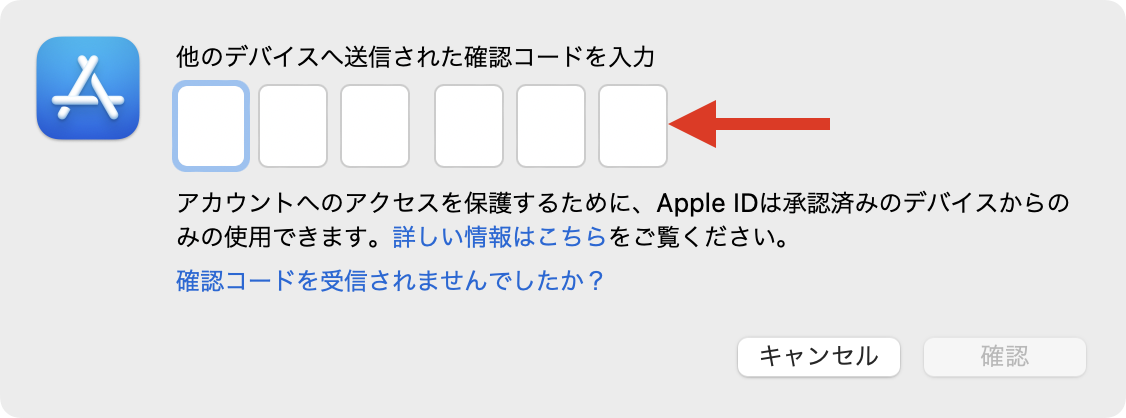
(多要素認証が有効になっている場合)同じApple IDを使っているiPhoneなどに確認コードが表示されるので、その数字を入力する。
インストールが終わるのを待つ
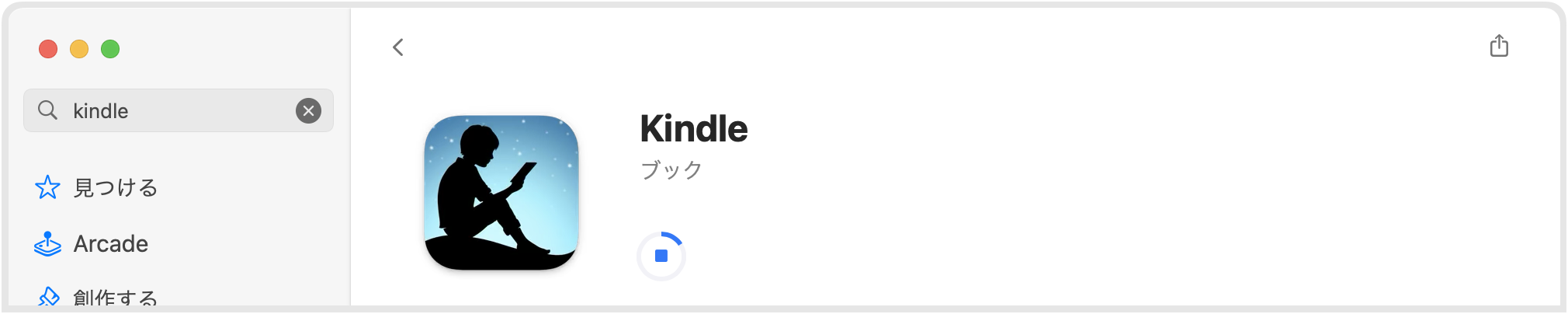
「開く」と表示されたらインストール完了
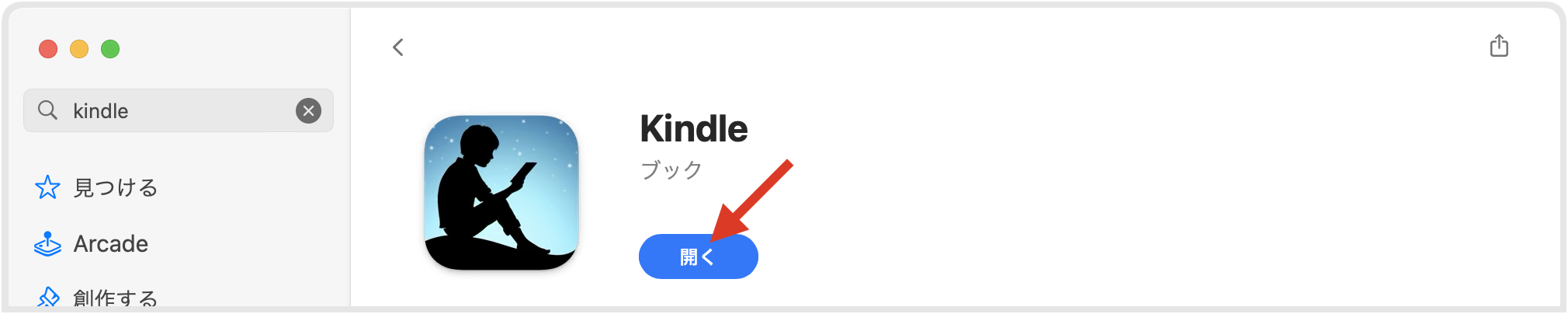
インストールされたアプリは「Lounchpad」から開くことができます。

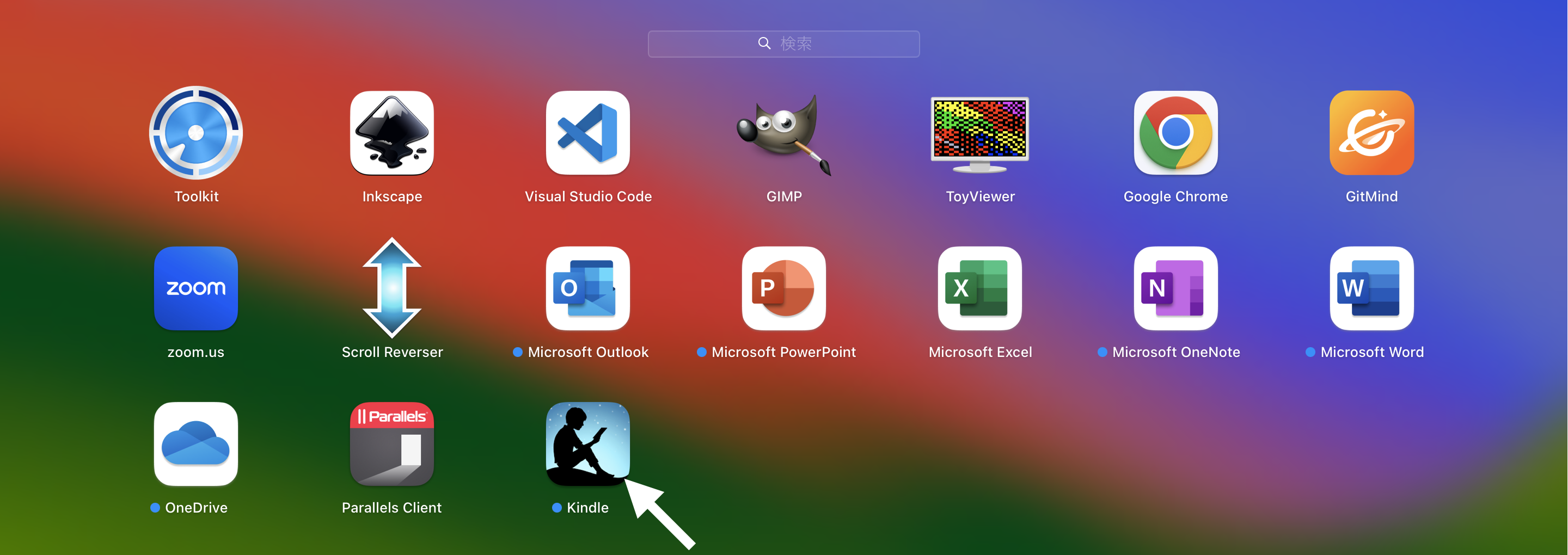
配布サイトから入手する場合
Google Chromeを例としてインストール手順を説明します。
アプリをダウンロードする
アプリの配布サイトにアクセスして、ダウンロードする。
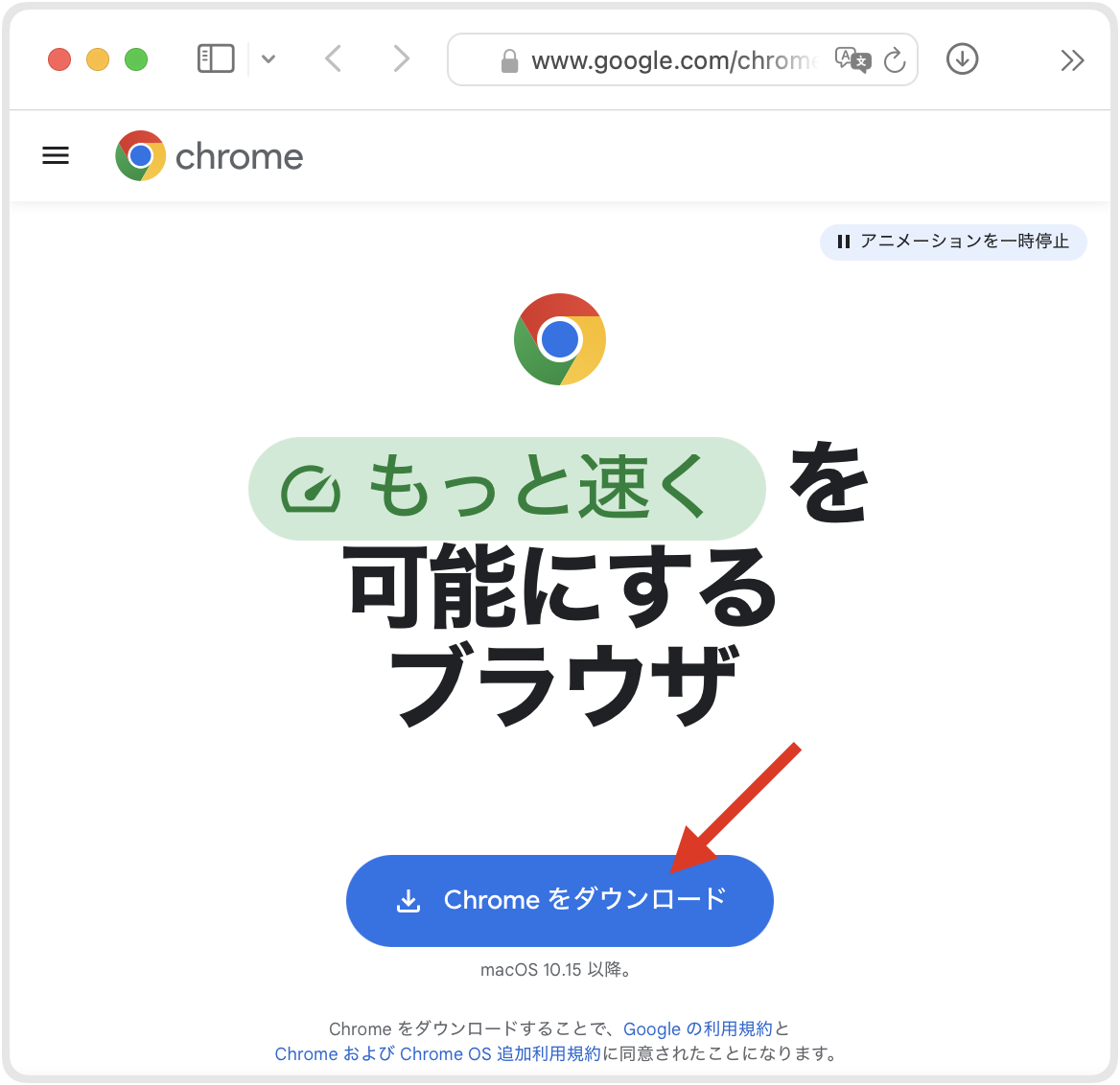
ダウンロードされたディスクイメージを開く
デフォルト設定であれば、ダウンロードフォルダに保存されます。
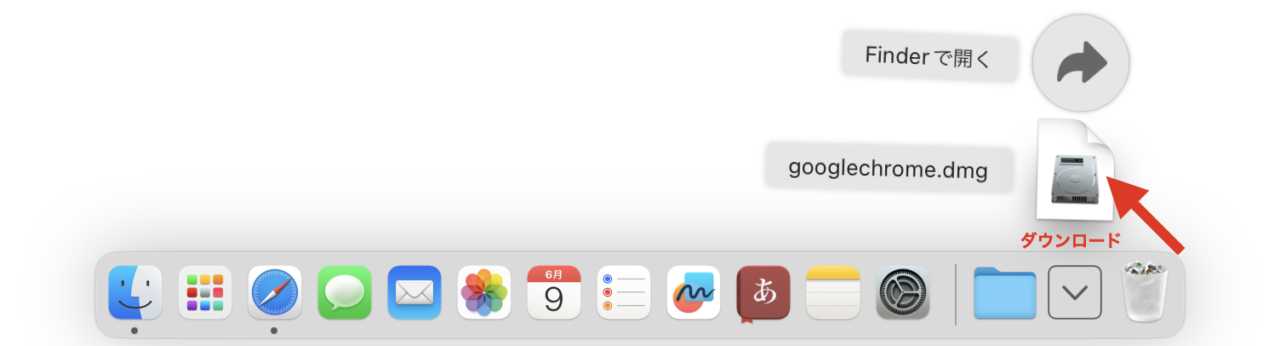
インストーラが配布されるアプリもあるよ。インストーラを使った例は、zoomのページを参照してね。

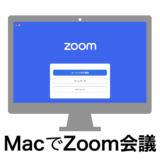 [図解あり] Macでzoom会議に参加してカメラやマイクを使えるようにする
[図解あり] Macでzoom会議に参加してカメラやマイクを使えるようにする アプリケーションフォルダにドラッグ&ドロップする
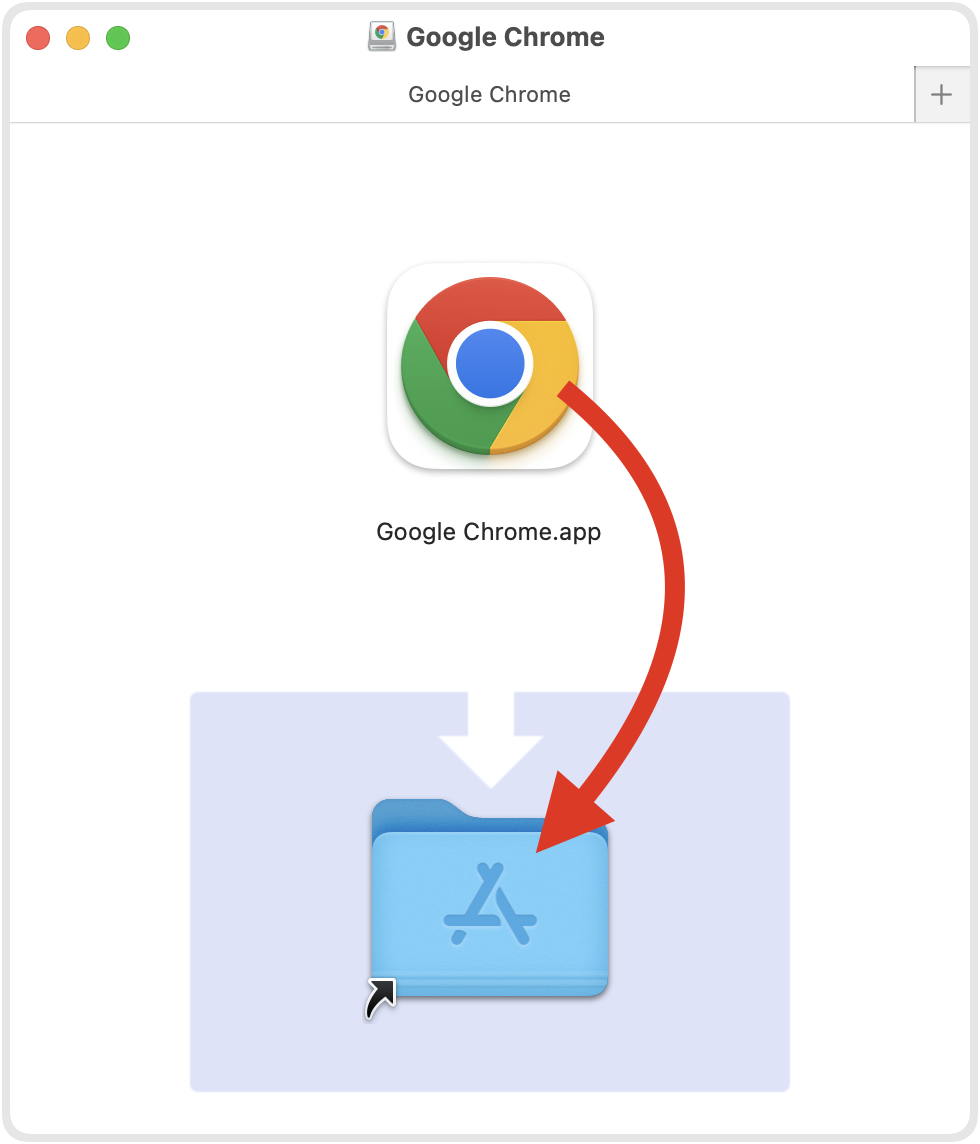
管理者のアカウント情報を入れて「OK」をクリックする
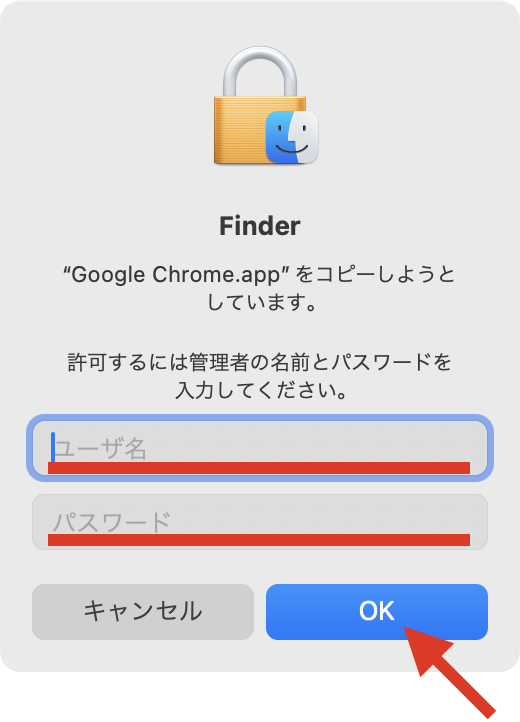
コピーが完了するのを待つ
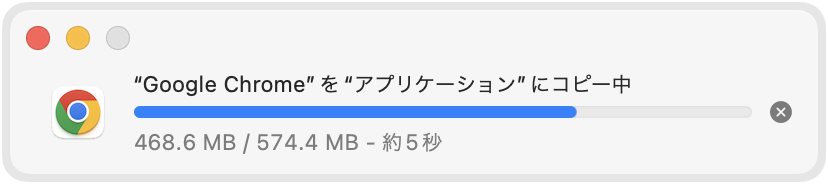
ドラッグ&ドロップしたアプリも「Lounchpad」から開くことができる。